Excel merupakan salah satu program komputer yang paling sering digunakan dalam dunia bisnis dan manajemen. Excel memungkinkan kita untuk mengatur data dan informasi dalam bentuk tabel dan melakukan perhitungan matematis yang kompleks. Pada artikel ini, akan dibahas tentang cara mengambil data berdasarkan nilai atau record yang sama di Excel menggunakan rumus VLOOKUP.
 Rumus Excel Vlookup Mengambil Data Dari File Lain
Rumus Excel Vlookup Mengambil Data Dari File Lain
Sebelum memulai, pastikan Anda sudah memahami cara menggunakan fungsi VLOOKUP di Excel. Fungsi ini digunakan untuk mencari nilai tertentu dalam tabel dan mengambil nilai lainnya yang bersesuaian dari tabel yang sama. Dalam contoh berikut ini, kita akan menggunakan fungsi VLOOKUP untuk mengambil data dari file Excel yang berbeda.
Langkah-langkahnya sebagai berikut:
- Buka file Excel yang ingin Anda ambil datanya (dalam hal ini, kita akan menggunakan file bernama “data.xlsx”).
- Salin data dari kolom tertentu di file tersebut.
- Buka file Excel baru yang ingin Anda masukkan data tersebut (dalam hal ini, kita akan menggunakan file bernama “data baru.xlsx”).
- Buka lembar kerja di file “data baru.xlsx” tempat Anda ingin meletakkan data yang telah Anda salin.
- Gunakan fungsi VLOOKUP untuk menemukan data tertentu dalam tabel di file “data.xlsx” dan mengambil nilai lainnya yang bersesuaian dari tabel yang sama. Misalnya, jika Anda ingin mencari nilai tertentu dalam “kolom 1” dari file “data.xlsx” dan mengambil nilai dari “kolom 2” dari tabel yang sama, gunakan rumus berikut:
=VLOOKUP(nilai yg ingin dicari, [nama tabel], no kolom dari nilai yg ingin diambil, FALSE)
Secara lebih spesifik, misalnya kita ingin mencari data nilai “B7” dari file “data.xlsx” dan mengambil nilai dari kolom “B” dari tabel yang sama untuk dimasukkan ke dalam file “data baru.xlsx” pada lembar kerja “sheet1” dalam sel “C2”. Maka rumus yang harus kita gunakan adalah sebagai berikut:
=VLOOKUP("B7",'[data.xlsx]sheet1'!$A$1:$B$11,2,FALSE)
Dalam rumus tersebut, argumen pertama (“B7”) merupakan nilai yang ingin kita cari di file “data.xlsx”, argumen kedua (“[data.xlsx]sheet1′!$A$1:$B$11”) merupakan nama tabel dari file “data.xlsx” dan kolom-kolom yang ingin kita gunakan, argumen ketiga (2) menandakan bahwa kita ingin mengambil nilai yang terdapat pada kolom 2 dari tabel, dan argumen keempat (“FALSE”) mengindikasikan bahwa nilai yang dicari harus persis sama dengan nilai yang terdapat dalam tabel.
 Cara Ambil Data Berdasarkan Nilai Atau Record Yang Sama Di Excel
Cara Ambil Data Berdasarkan Nilai Atau Record Yang Sama Di Excel
Rumus VLOOKUP juga dapat digunakan untuk mengambil data berdasarkan nilai atau record yang sama di Excel. Dalam contoh berikut ini, kita akan menggunakan fungsi VLOOKUP untuk mengambil data dari tabel dalam lembar kerja yang sama.
Langkah-langkahnya sebagai berikut:
- Buat tabel yang berisi data yang ingin Anda cari dan ambil data dari tabel tersebut (misalnya, nama dan nomor telepon karyawan).
- Buka lembar kerja baru di file Excel Anda dan buat tabel yang berisi data lainnya yang ingin Anda masukkan (misalnya, nama dan alamat karyawan).
- Buka lembar kerja di mana Anda ingin mengambil data dari tabel pertama (dalam hal ini, kita akan menggunakan lembar kerja “Sheet1”) dan buat tabel yang berisi data yang Anda ingin ambil (misalnya, nama, nomor telepon, dan alamat karyawan).
- Pertama-tama, Anda harus menantukan nilai atau record yang ingin Anda cari dalam tabel pertama (dalam hal ini, kita akan mencari nomor telepon karyawan dengan menggunakan nama).
- Gunakan fungsi VLOOKUP untuk mencari nomor telepon dari karyawan yang bersesuaian dalam tabel pertama. Misalnya, jika nama karyawan yang Anda cari adalah “John Smith”, gunakan rumus berikut:
=VLOOKUP("John Smith", [nama tabel], no kolom dari nilai yg ingin diambil, FALSE)
Secara lebih spesifik, jika kita ingin mencari nomor telepon karyawan “John Smith” dari tabel pertama pada lembar kerja “Sheet1” dan mengambil data nama, nomor telepon, dan alamat dari tabel yang sama untuk dimasukkan ke dalam tabel pada lembar kerja “Sheet1” pada sel “A2”, “B2”, dan “C2” masing-masing. Maka rumus yang harus kita gunakan adalah sebagai berikut:
=VLOOKUP("John Smith",Sheet1!$A$1:$B$10,2,FALSE)
Dalam rumus tersebut, argumen pertama (“John Smith”) merupakan nilai yang ingin kita cari di tabel, argumen kedua (“Sheet1!$A$1:$B$10”) merupakan nama tabel pada lembar kerja “Sheet1” dan kolom-kolom yang ingin kita gunakan, argumen ketiga (2) menandakan bahwa kita ingin mengambil nilai dari kolom “B” dari tabel, dan argumen keempat (“FALSE”) mengindikasikan bahwa nilai yang dicari harus persis sama dengan nilai yang terdapat dalam tabel.
 Rumus Hitungan Rumus VLOOKUP Cara Ambil Data Berdasarkan Nilai Atau Record Yang Sama Di Excel
Rumus Hitungan Rumus VLOOKUP Cara Ambil Data Berdasarkan Nilai Atau Record Yang Sama Di Excel
Selain mendapatkan data yang Anda inginkan, VLOOKUP juga memungkinkan Anda untuk melakukan perhitungan matematis pada tabel. Anda dapat menggunakan operasi aritmatika dasar seperti penjumlahan, pengurangan, perkalian, dan pembagian, serta rumus matematika yang lebih kompleks.
Langkah-langkah untuk menggunakan fungsi hitungan pada tabel yang sudah Anda buat adalah sebagai berikut:
- Buat tabel yang berisi data dan informasi yang Anda inginkan.
- Buka lembar kerja di mana Anda ingin melakukan perhitungan (misalnya, lembar kerja “Sheet2”).
- Gunakan rumus VLOOKUP untuk mencari nilai atau record yang Anda inginkan dalam tabel pertama.
- Masukkan rumus perhitungan matematis pada sel yang sama dengan rumus VLOOKUP.
- Salin rumus di sel lain pada tabel (jika perlu).
Contoh kasus untuk menggunakan fungsi hitungan pada tabel adalah sebagai berikut. Anda memiliki tabel yang berisi data gaji karyawan dalam bentuk tabel dengan nama karyawan, jabatan, dan gaji masing-masing. Anda ingin menghitung total gaji dari karyawan yang memiliki jabatan berbeda-beda. Langkah-langkahnya adalah sebagai berikut:
- Buka lembar kerja baru di Excel dan buat tabel yang berisi data karyawan dan gaji.
- Di lembar kerja yang sama (misalnya, lembar kerja “Sheet1”), buat tabel baru yang berisi daftar jabatan karyawan dan total gaji.
- Masukkan rumus VLOOKUP pada kolom A yang akan mencari jabatan dari karyawan pada tabel “data” dan mencocokkan dengan jabatan pada tabel “jabatan”. Misalkan formula yang akan digunakan adalah:
=VLOOKUP(A5, data!$B$2:$C$13, 2, FALSE)
Dalam rumus tersebut, argumen pertama (“A5”) adalah nilai yang ingin ditemukan di tabel “jabatan”, argumen kedua (“data!$B$2:$C$13”) adalah nama tabel pada lembar kerja “data” dan kolom-kolom yang ingin kita gunakan, argumen ketiga (2) menandakan bahwa kita ingin mengambil nilai dari kolom kedua dari tabel, dan argumen keempat (“FALSE”) mengindikasikan bahwa nilai yang dicari harus persis sama dengan nilai yang terdapat dalam tabel.
- Masukkan rumus perhitungan matematis pada kolom B yang akan menjumlahkan gaji karyawan dari tabel “data” yang memiliki jabatan yang sama dengan jabatan di tabel “jabatan”. Misalkan formula yang akan digunakan adalah:
=SUMIF(data!$B$2:$B$13, A5, data!$C$2:$C$13)
Dalam rumus tersebut, argumen pertama (“data!$B$2:$B$13”) adalah rentang sel pada kolom “B” di tabel “data” yang harus kita periksa untuk mencari nilai yang sama dengan jabatan di kolom “A” dari tabel “jabatan”, argumen kedua (A5) adalah jabatan yang akan dicocokkan dengan kolom “B” dari tabel “data”, dan argumen ketiga (“data!$C$2:$C$13”) adalah nilai gaji dari karyawan pada kolom “C” dari tabel “data” yang memiliki jabatan yang sama.
 Terakhir Isi Rumus False Cara Ambil Data Berdasarkan Nilai Atau Record Yang Sama Di Excel
Terakhir Isi Rumus False Cara Ambil Data Berdasarkan Nilai Atau Record Yang Sama Di Excel
Setiap kali menggunakan fungsi VLOOKUP di Excel, pastikan Anda menandai pilihan “FALSE” pada argumen terakhir. Dalam mode “FALSE”, VLOOKUP akan mencari nilai yang cocok persis dengan yang Anda cari. Dalam mode “TRUE”, VLOOKUP akan mencari nilai yang paling sesuai dengan nilai yang Anda cari. Namun, mode “TRUE” dapat mengembalikan nilai yang salah jika terdapat nilai yang sangat mirip dengan nilai yang Anda cari, namun memiliki perbedaan kecil pada digit terakhir.
 Tarik Kebawah Untuk Mengisi Tabel Cara Ambil Data Berdasarkan Nilai Atau Record Yang Sama Di Excel
Tarik Kebawah Untuk Mengisi Tabel Cara Ambil Data Berdasarkan Nilai Atau Record Yang Sama Di Excel
Setelah Anda memasukkan rumus VLOOKUP dalam sel pertama, Anda dapat menarik ke bawah rumus tersebut untuk mengisi tabel. Excel akan secara otomatis menyesuaikan nomor baris pada rumus VLOOKUP agar sesuai dengan sel yang sedang Anda isi.
FAQ
Apa kegunaan rumus VLOOKUP di Excel?
Rumus VLOOKUP di Excel berfungsi untuk mencari nilai tertentu dalam tabel dan mengambil nilai lainnya yang bersesuaian dari tabel yang sama. Fungsi ini sangat berguna untuk mengambil data dari file Excel yang berbeda atau untuk mengambil data berdasarkan nilai atau record yang sama di Excel.
Bagaimana cara menggunakan fungsi VLOOKUP dalam Excel?
Cara menggunakan fungsi VLOOKUP dalam Excel adalah sebagai berikut:
- Tentukan nilai atau record yang ingin Anda cari dalam tabel.
- Tentukan tabel atau rentang sel di mana data yang Anda cari terdapat.
- Tentukan kolom yang ingin Anda ambil nilai atau rekordnya.
- Pastikan pilihan “FALSE” pada argumen terakhir dipilih agar menemukan nilai yang cocok persis dengan yang Anda cari.
Berikut adalah video tutorial tentang cara menggunakan fungsi VLOOKUP dalam Excel:
Dalam video tersebut, akan dijelaskan langkah-langkah lengkap untuk menggunakan fungsi VLOOKUP dalam Excel.
 Rumus Excel Vlookup Mengambil Data Dari File Lain
Rumus Excel Vlookup Mengambil Data Dari File Lain Cara Ambil Data Berdasarkan Nilai Atau Record Yang Sama Di Excel
Cara Ambil Data Berdasarkan Nilai Atau Record Yang Sama Di Excel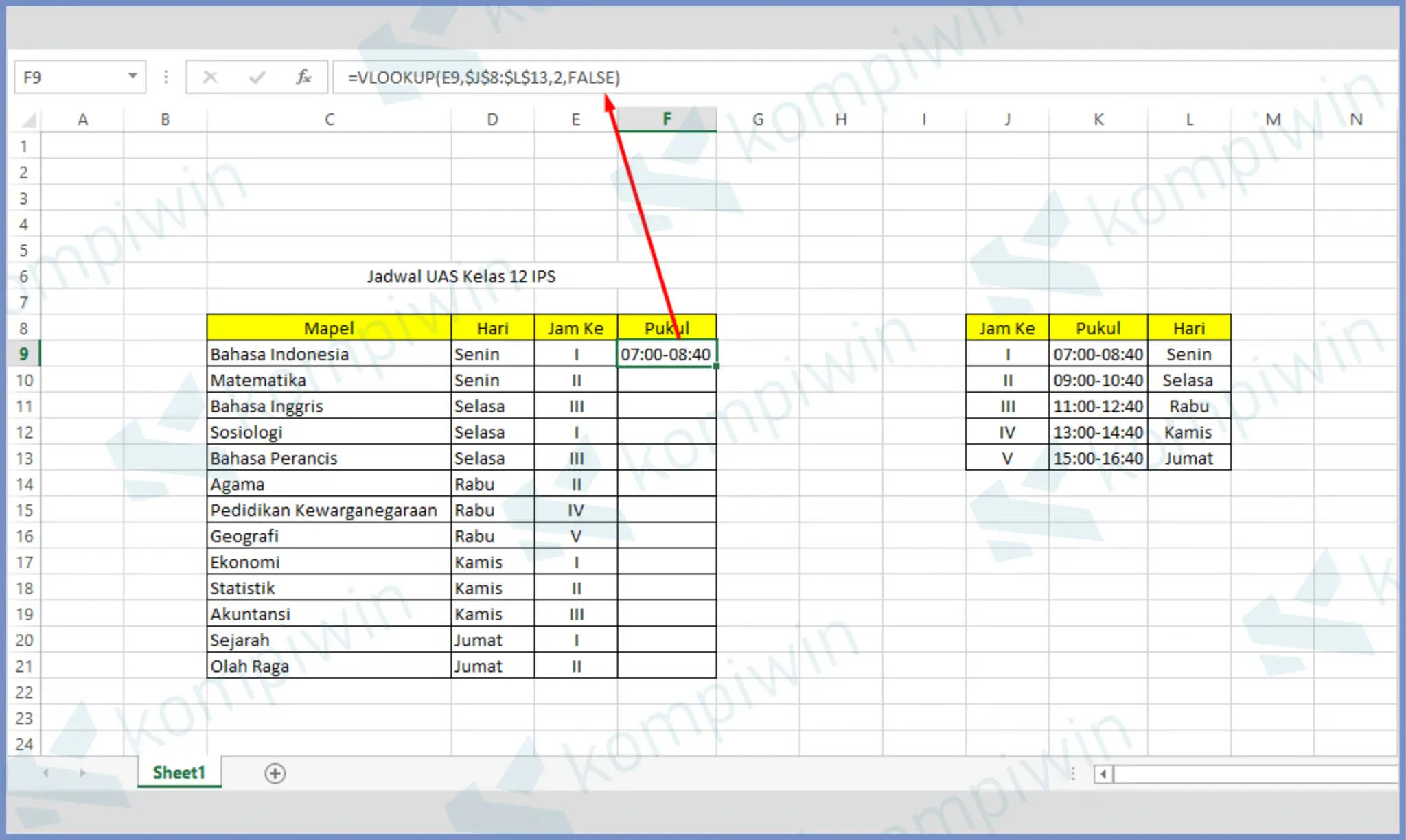 Rumus Hitungan Rumus VLOOKUP Cara Ambil Data Berdasarkan Nilai Atau Record Yang Sama Di Excel
Rumus Hitungan Rumus VLOOKUP Cara Ambil Data Berdasarkan Nilai Atau Record Yang Sama Di Excel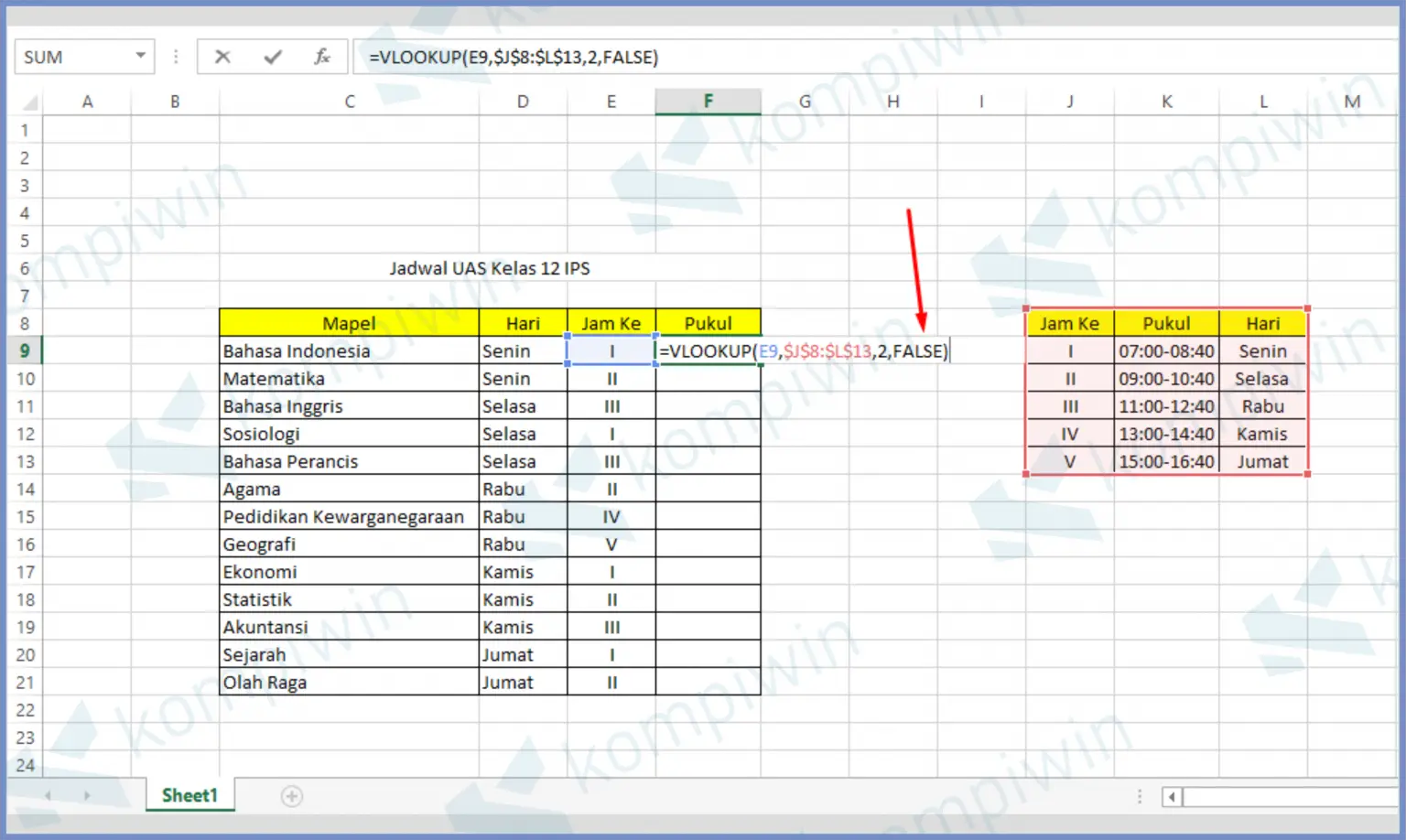 Terakhir Isi Rumus False Cara Ambil Data Berdasarkan Nilai Atau Record Yang Sama Di Excel
Terakhir Isi Rumus False Cara Ambil Data Berdasarkan Nilai Atau Record Yang Sama Di Excel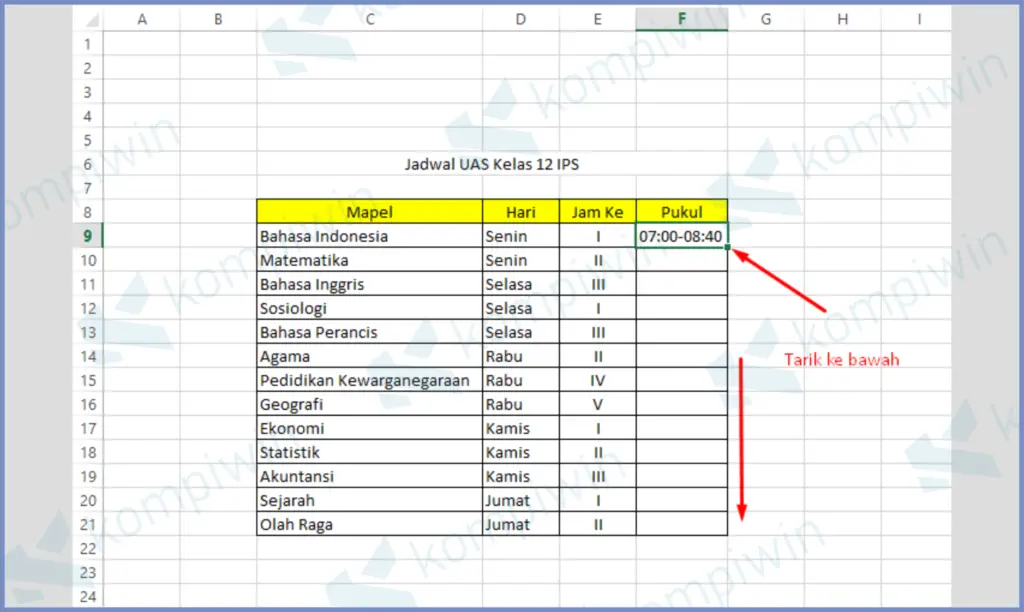 Tarik Kebawah Untuk Mengisi Tabel Cara Ambil Data Berdasarkan Nilai Atau Record Yang Sama Di Excel
Tarik Kebawah Untuk Mengisi Tabel Cara Ambil Data Berdasarkan Nilai Atau Record Yang Sama Di Excel